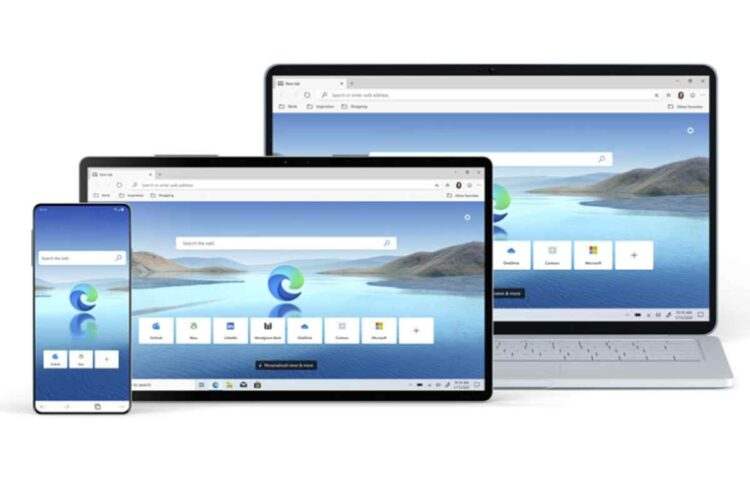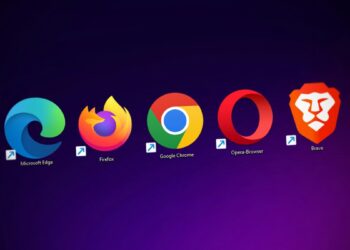Microsoft Edge’in PDF okuyucusu nasıl kullanılır merak ediyorsanız, gerçekten kolay ve ilginç bir araçtır. Son zamanlarda Microsoft, klavyenizdeki Esc tuşuna ve kırmızı bir PDF vurgulayıcı rengine basarak PDF dosyalarında mürekkep / vurgulama modundan çıkma özelliğini de ekledi.
Microsoft Edge’de bir PDF belgesi açmak için, onu fare imlecinizle tutmanız ve bir Edge penceresine sürükleyip bırakmanız yeterlidir. Elbette, belge online’sa, açmak için PDF belgesinin bağlantısını açmalısınız.
Muhtemelen zaten bildiğiniz gibi, Microsoft Edge tarayıcısında yeni bir PDF okuyucu yer alıyor. Aslında, Microsoft Edge uzun süredir PDF belgelerini destekliyordu, ancak yalnızca az sayıda özelliği vardı.
Windows 10 Fall Creators Güncellemesinden (sürüm 1709) başlayarak, Microsoft Edge, klasik Acrobat Reader’ın yardımı olmadan PDF belgelerini görüntülemeye ve düzenlemeye uygun hale getiren bir dizi önemli iyileştirme aldı.
Son zamanlarda Microsoft, klavyenizdeki Esc tuşuna ve kırmızı bir PDF vurgulayıcı rengine basarak PDF dosyalarında Mürekkep / Vurgu modundan çıkma özelliğini de ekledi.
Microsoft Edge PDF okuyucu nasıl kullanılır?
PDF belgesi açma
Peki, Microsoft Edge’de bir PDF belgesi açmak için, sadece fare imlecinizle tutmanız ve bir Edge penceresine bırakmanız yeterlidir. Elbette, belge çevrimiçiyse, açmak için PDF belgesinin bağlantısını açın.
Microsoft Edge’de PDF belgesinde gezinme
Diğer herhangi bir sayfa veya belgede olduğu gibi, fare tekerleği, ok düğmeleri ve Page Up ve Page Down düğmeleriyle aşağı kaydırabilirsiniz. Ancak, içindekiler tablosu olan bir PDF belgesini açarsanız, sol üst köşede bir menü simgesi göreceksiniz ve üzerine tıklarsanız, sol panelde dosyanın içindekiler tablosu açılacaktır.
Elbette bu, gitmeniz gereken bölüme doğrudan gitmenize yardımcı olacaktır. Bununla birlikte, içindekiler tablonuz yoksa, sol üst köşeye tam olarak aradığınız sayfa numarasını yazarak doğrudan istediğiniz sayfaya gidebilirsiniz.
Görünüm seçenekleri
Ekranın sağ üst köşesinde, belgeyi görüntüleme şeklinizi değiştirebileceğiniz dört düğme göreceksiniz.

Microsoft Edge PDF Reader etkinleştirme
Hiçbir şeyi etkinleştirmenize gerek yok. PDF dosyanızı açık bir Microsoft Edge penceresine sürükleyip bırakın, otomatik olarak açılacaktır. Belge çevrimiçiyse, doğrudan bağlantıyı açın ve Microsoft Edge onu açacaktır.
PDF dosyalarım neden Microsoft Edge’de açılıyor?
Bunun nedeni, Microsoft Edge’i varsayılan PDF okuyucu olarak ayarlamasıdır. Bunu değiştirmek isterseniz, bir PDF dosyasına sağ tıklayın, Özellikler’i seçin ve Aç’ın altında Değiştir’e tıklayın. Ardından listeden diğer okuyucuyu seçin ve Tamam’a tıklayın.
Microsoft Edge ile PDF’i Word yapma
Microsoft Edge ile bir PDF’yi Word belgesine dönüştüremezsiniz. Ancak, bunu Word’de kolayca yapabilirsiniz. Çevrimiçi PDF’den Word’e çeviriciler bile var.